Samsung - это имя в мире электроники. Компания славится созданием высококачественных развлекательных подразделений, включая интеллектуальные телевизоры.
Все продукты Samsung поставляются с гарантийным покрытием, но это не означает, что вы не сталкиваетесь с какими -либо проблемами с вашим Samsung Smart TV .
Возможно, вы сможете подключить свой Smart TV к своей беспроводной сети, но ваш телевизор может не добраться до Интернета .
Продолжайте читать, чтобы узнать, как обойти эту проблему.
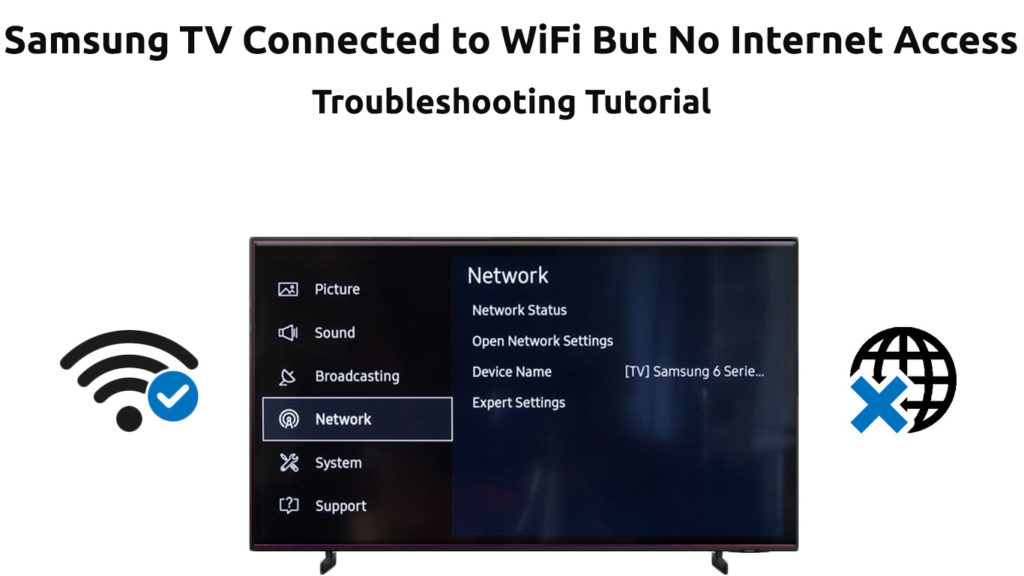
Проверьте свое сетевое соединение
Прежде чем предпринять какие -либо шаги, проверьте свое сетевое соединение. Проблема может быть вызвана вашим интернет -подключением, а не телевизором.
Независимо от того, используете ли вы проводное или беспроводное соединение, убедитесь, что все кабели и провода помещаются в правые порты.
Попробуйте подключить другие устройства, такие как смартфоны или ноутбуки с маршрутизатором. Если соединение будет успешным, у вашего Smart TV может возникнуть проблема . Если они этого не делают, это проблема маршрутизатора .
Следуйте этим шагам, чтобы проверить статус вашей сети:
- Нажмите кнопку «Домой» на дистанционном управлении
- Перейдите к настройкам
- Иди к генералу
- Выберите сеть
- Выберите статус сети
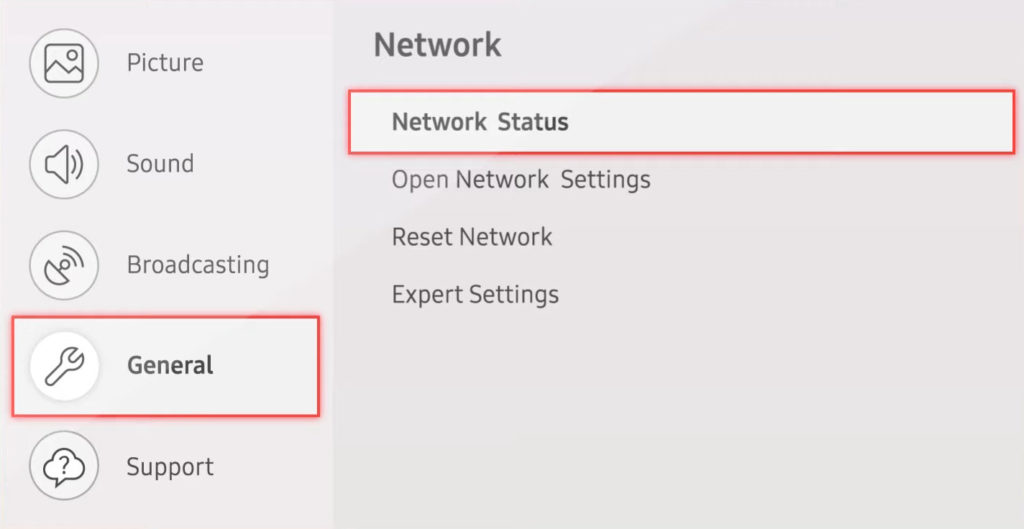
Если ваш маршрутизатор не может подключиться к Интернету, свяжитесь с вашим интернет -провайдером как можно скорее, чтобы восстановить ваше соединение.
Перезагрузить маршрутизатор или модем
Иногда вам не нужно делать далеко идущие шаги, чтобы восстановить подключение к Интернету на вашем Samsung Smart TV. Перезагрузка маршрутизатора или модем может легко сделать.
Вот шаги:
- Отключить шнур питания маршрутизаторов от розетки стены
- Подождите несколько минут
- Перепредить маршрутизатор обратно
- Позвольте маршрутизатору перезагрузиться
- Проверьте, может ли ваш Samsung Smart TV доступ к Интернету
Примечание. Вы также можете сбросить маршрутизатор , используя кнопку сброса. Нажмите и удерживайте кнопку не менее 5 секунд, прежде чем выпустить ее, и позвольте маршрутизатору перезагрузиться.

Отключите свой Samsung Smart TV
Еще один проверенный трюк, чтобы исправить проблемы с подключением к Интернету, - это отключить телевизор, чтобы предоставить дополнительную плату. Со временем остаточный электрический заряд может нарастать на вашем телевизоре, что приводит к различным проблемам.
Отключение вашего Samsung Smart TV непосредственно от выхода на стены будет выпускать холодный ботинок, впоследствии восстановив вашу сеть. Этот взлом сбрасывает материнскую плату, исправляя различные сбои, такие как замороженные или не реагирующие приложения.
Вот шаги:
- Пока ваш телевизор выключен, отключите его прямо от розетки стены
- Подождите около 30 секунд или предпочтительно больше
- Подключить его обратно
- Включите телевизор и проверьте, может ли он получить доступ к Интернету
Изменить конфигурацию DNS
Ваш Samsung Smart TV может не получить доступ к Интернету из -за неуместной или ошибочной конфигурации DNS. Изменение настроек DNS (изменение сервера DNS) может помочь восстановить подключение к Интернету в течение нескольких секунд.
Вам нужно только:
- Нажмите кнопку меню на дистанционном управлении
- Выберите сеть
- Перейти к статусу сети
- Выберите настройки IP
- Перейти к настройкам DNS
- Выберите введите вручную
- Введите номер сервера DNS в 8.8.8.8 или 8.8.4.4
- Нажмите OK, чтобы применить и сохранить изменения
- Проверьте, может ли ваш телевизор получить доступ к Интернету
Как изменить сервер DNS вручную
Измените настройки IP для автоматического получения
Если изменение настроек DNS не решает проблему, рассмотрите возможность изменения настроек IP. Если настройка IP получена вручную, ваш Smart TV может не подключиться к Интернету соответствующим образом из -за проблемы с конфликтом IP . Вы должны позволить вашему телевизору автоматически получить адрес, чтобы успешно завершить соединение.
Вот шаги, чтобы обойти эту проблему:
- Нажмите кнопку меню на дистанционном управлении
- Выберите сеть
- Перейти к статусу сети
- Выберите настройки IP
- Установите настройки IP для автоматического получения

Проверьте силу сигнала
Иногда ваш Samsung Smart TV не может получить доступ к Интернету из -за слабых сигналов с вашего маршрутизатора. Вам нужно проверить прочность сигнала Smart TV, чтобы определить, вызывает ли это проблема.
Следуйте этим шагам, чтобы проверить силу сигнала:
- Перейдите в настройки
- Выберите общий
- Перейти в сеть
- Откройте настройки сети
- Выберите беспроводную связь
- Проверьте панели сигналов Wi-Fi, отображаемые на экране телевизора
Если сигналы слабы, рассмотрите возможность приобретения удлинителя Wi-Fi или Booster для повышения силы сигнала.
Обновление прошивки Samsung Smart TV
Ваш интеллектуальный телевизор может иметь проблемы с подключением из -за программных сбоев или устаревшей прошивки. Обновление прошивки телевизоров с помощью последнего программного обеспечения может помочь решить эту проблему.
Поскольку телевизор не может получить доступ к Интернету, вы должны обновить его прошивку вручную через USB -диск. Вы можете выполнить этот шаг, используя ноутбук или рабочий стол.
Вот шаги:
- Перейдите на сайт поддержки Samsung ( www.samsung.com/us/support )
- Нажмите на страницу загрузки
- Найдите свою телевизионную модель
- Загрузите прошивку телевизора
- Извлеките файлы прошивки на свой компьютер и передайте их на USB -диск
- Выключите телевизор
- Подключите USB -диск к USB -порту вашего телевизора
- Включите свой телевизор
- Нажмите кнопку «Домой» на дистанционном управлении
- Перейдите в настройки
- Выберите поддержку
- Перейдите в обновление программного обеспечения и выберите обновление сейчас
- Выберите «Да» и выберите свой USB, чтобы инициировать процесс обновления
- Телевизор перезагрузится автоматически после завершения процесса
Как обновить прошивку Samsung Smart TVS
Сбросить сеть
Одним из самых быстрых способов решить проблемы с подключением к Интернету в Samsung TVS является сброс настройки сети по телевизору. Неправильные или противоречивые настройки сети могут привести к тому, что ваш Smart TV не подключается к Интернету.
Вот шаги:
- Нажмите кнопку «Источник/дом» на дистанционном управлении Samsung
- Перейдите к настройкам, выбрав значок передачи
- Нажмите кнопку «Вниз курсор» на пульте и выберите общий
- Выберите сеть и нажмите ОК
- Выберите настройки сети
- Выберите «Сбросить сеть»
- Подтвердите сброс сети, нажав OK
- Настройте свою сеть и проверьте, может ли ваш телевизор получить доступ к Интернету
ПРИМЕЧАНИЕ. Нажатие сброса будет восстановить настройки сети в настройки по умолчанию. Вам придется ввести свое имя пользователя Wi-Fi и пароль за другим, чтобы подключиться к Интернету
Как сбросить настройки сети на Samsung Smart TV
Используйте функцию самодиагностики Samsung
Последние интеллектуальные телевизоры Samsung имеют функцию самодиагностики. При активации инструмент автоматически проверяет ваше подключение к Интернету, статус сети, службу приложений и службу Samsung.
Вам нужно только:
- Нажмите кнопку меню на пульте
- Открыть настройки
- Выберите поддержку
- Выберите Device Care
- Выберите самостоятельный диагноз
- Выберите тест подключения к Smart Hub
Вы увидите список обнаруженных проблем. Следуйте инструкциям на экране, чтобы решить проблемы или связаться с поддержкой Samsung для дальнейшей помощи.
Запуск теста на самодиагностику на телевизоре Samsung
Проверьте отключение обслуживания ISP
У вашего Samsung Smart TV может возникнуть проблемы с доступом к Интернету, потому что ваш интернет -провайдер сталкивается с отключением в вашем регионе. Вы можете проверить для погашения, проверив, могут ли ваш смартфон или ноутбук подключаться к Интернету.
Рекомендуемое чтение:
- Hitachi TV подключен к Wi-Fi, но без доступа к Интернету (способы восстановления доступа в Интернет)
- Hisense TV подключен к Wi-Fi, но без доступа в Интернет (11 способов его исправить)
- Приложение Xfinity Stream не работает на телевизоре Samsung (представлены решения)
Хорошей новостью является то, что большинство интернет -поставщиков достаточно вежливы, чтобы информировать своих клиентов о сбоях обслуживания (заранее), чтобы они могли искать альтернативные варианты.
Вы можете проверить свои страницы социальных сетей интернет -провайдеров в Facebook и Twitter, чтобы подтвердить новости и установить, когда ожидать, что они решит проблему.
Заключение
Как вы можете видеть, иметь дело с Samsung Smart TV, который не подключается к Интернету, не должно быть трудным. Вам нужно только следовать нашим проверенным решениям для устранения неполадок и исправить свой неприятный телевизор. Эти советы работают почти все время, позволяя вам разобраться с телевизором в кратчайшие сроки.
